Сборка системного блока из комплектующих. Правильный подбор комплектующих для пк
Приветствую всех читателей моего блога! Сегодняшняя публикация посвящена теме, которая интересует многих активных пользователей ПК: «Как собрать компьютер самому и с нуля?» Поэтому я постараюсь помочь вам в выборе деталей для стационарного компьютера, актуального для 2016—2017 годов.
Мы рассмотрим с вами комплектующие для системного блока, разберем, как их устанавливать, и обсудим, что из комплектующих будет лучшим выбором. Также я расскажу вам, как подобрать хороший монитор. А для предоставления более подробной информации в качестве примеров я привел несколько сборок, подходящих под разные ценовые диапазоны. Приступим!
Комплектующие системного блока
Как вы сами понимаете, самое важное в стационарном компьютере – это системный блок. Подобрать все необходимые составляющие в кучу, проверить их совместимость и после своими руками сделать из этого конфетку намного сложнее, да и по времени дольше. Поэтому начнем с него.
Итак, в состав системного блока обычно входят: система охлаждения (кулер), жесткий диск, блок питания и материнская плата, на которую крепятся процессор, видеокарта, аудиокарта и оперативная память. Разберем все по деталям.
По сути является каркасом для остальных комплектующих. Перед ее покупкой, да и вообще перед началом выбора компонентов на , вам стоит определиться, а для какой первоочередной цели будет собираться компьютер: для обучения или офисной работы, для игр, а может быть для развертки тяжелых проектов?
В зависимости от этого круг поиска подходящих запчастей для будущей машины значительно сузится.
Итак, например, для поддержки графики на максимальном уровне в различных тяжеловесных современных играх или в других ситуациях, где требуется высококачественное отображение кадров, вам понадобится две видеокарты. А значит материнку стоит выбирать с двумя слотами под них.
Ну а если вы в последствии эксплуатации планируете пополнять свою машину новыми прибамбасами, то в таком случае выбирайте плату с бОльшим количеством разъемов. Это относится и к сборке игровых компьютеров. Обычно такие материнские платы имеют формат ATX.
Обязательно проверяйте совместимость процессора с материнкой. Их разъемы должны совпадать.
При выборе производителя оборудования в первую очередь обратите внимание на продукцию брендов Asus и Gigabyte. Они хорошо зарекомендовали себя на рынке.

Мощность процессора напрямую влияет на скорость работы персонального компьютера. Самые мощные процессоры имеют тактовую частоту более 4 Ггц и объем кэш-памяти 8Мб и более. Однако они достаточно дорогие.
Если вы ищите данную деталь подешевле, да и такая мощность вам ни к чему, то ваши требования вполне удовлетворят стандартные процессоры с тактовой частотой около 2 Ггц – 3 Ггц.
Сегодня на рынке лидерами среди производителей процессоров являются компании Intel и AMD. Многие отдают предпочтение первой компании, так как их оборудование несколько мощнее. Но зато аналогичные комплектующие AMD немного дешевле.

Или же оперативное запоминающее устройство (ОЗУ) необходимо для хранения временных данных и выполняемого машинного кода, которые в свою очередь обрабатываются процессором.
Существуют такие типы оперативки, как DDR2, DDR3 и DDR4. Первый вид на грани вымирания, а вот лидером по праву считается молодой DDR4. Он поступил в массовое производство в 2014 году и резко вырвался вперед по своим характеристикам, значительно увеличив скорость передачи и при этом уменьшив энергопотребление машины.
Для офисных компьютеров подойдет объем памяти в 2 Гб, для обычного домашнего пользования желательно поставить побольше. Оптимальным объемом будет 4-8 Гб. Однако при желании выжать максимум из компьютера можно увеличить размер оперативки до 16 Гб и более.

Если вы хотите хранить персональную информацию на ПК, то вам понадобится SSD (твердотельный накопитель) или HDD (винчестер) с большим запасом памяти. Они как раз отвечают за долгосрочное хранение данных.
Для домашнего пользования отлично подойдут жесткие диски со скоростью вращения около 7200 оборотов в минуту и с объемом памяти в диапазоне 500 Мб – 1 Тб. Наиболее известные марки: Toshiba, Fujitsu и Western Digital.
Что касается SSD, то данный вид накопителя обойдется значительно дороже и подойдет больше корпоративным машинам. Лидерами среди производителей считаются: Intel, Samsung и Micron. Однако есть и другие неплохие компании. Их список достаточно велик.))

Главная характеристика блока питания – это его суммарная мощность по всем выходам (шинам). Она обязательно должна быть больше суммарной мощности, которая потребляется всеми составляющими системного блока, на 40-50%. Это позволит в будущем сэкономить деньги при модернизации ПК, а также уменьшит вероятность поломки БП.
Большинству машин подходит блок питания на 350 Вт, игровым – на 500-700 Вт.
Думаю тут у вас возникнет вопрос: «А можно ли точно узнать какой показатель потребуется для моей сборки?». Да можно. Для этого существуют специальные онлайн-калькуляторы. К тому же вы всегда можете проконсультироваться со специалистами в магазинах техники перед тем, как покупать БП.
Я советую вам присмотреться к продукции фирм STM, FSP и Cooler Master. Также хочу подчеркнуть, что хорошие БП стоят не меньше 40$-50$.
Собираем детали в единую картину
Теперь вы знакомы с основными составляющими системного блока, однако пока еще не знаете в каком порядке и где их подключать. Давайте разберемся в этом.
- Для начала вам понадобится корпус. Подбирайте его так, чтобы он хорошо циркулировал воздух (был открытым или, что лучше, имел хорошую систему охлаждения). Иногда в корпусах уже встроены блоки питания;
- Для начала вставляем контроллер ввода/вывода в заднюю панель корпуса;
- После обычно устанавливается дисковод в переднюю панель;
- Если БП вы купили отдельно, то сейчас самое время его подключить. Он закрепляется шурупами в задней верхней части корпуса;
- Чтобы установить процессор, нужно открыть сокет на материнской плате с помощью рычага. Он будет в форме треугольника. Поднесите процессор правильной стороной к разъему, чтобы форма треугольников совпадала, и соедините последние слегка надавив. После закрепите процессор, нажав на рычаг;
- На этом шаге идет подключение кулера/радиатора. Следуйте приложенным инструкциям;
- Оперативная память устанавливается очень просто. Вам достаточно найти слоты подходящие под контакты оперативки на плате (внешне они выделяются от остальных) и после сопоставления подключить первую легким нажатием;
- Теперь внедряем саму материнскую плату в системный блок. Для этого сопоставьте отверстия для шурупов на корпусе и материнке, и закрепите все шурупами;
- На этом этапе вы должны подключить кабеля других комплектующих к системной плате. Здесь способы подключения различаются, так что лучше обратитесь за помощью к инструкции.
10.Устанавливаем видеокарту(ы);
11.И напоследок следует соединить материнку и БП.

Вот теперь вы умеете собирать системный блок самостоятельно.)
Примеры готовых сборок
В этой главе я постарался ответить вам на вопрос: «Можете привести примеры сборок и сказать сколько они примерно будут стоить?».
Около 30000 руб
Около 55000 руб
Около 75000 руб
Дороже 100000 руб

На сегодняшний день уже никто и не говорит о мониторах, работающих на лучевых трубках. Так что все обсуждения относятся к ЖК. Старайтесь приобретать монитор с хорошим разрешением экрана на 1920×1080. А если можете себе позволить, то покупайте экраны с расширением 3840×2160.
Обратите внимание на диагональ монитора. Сегодня минимальная диагональ равняется 18.5 дюймам. Однако лучше обзаводиться мониторами диагональю 21-24 дюйма. Также поинтересуйтесь временем отклика. Оптимальная величина – 2-8 миллисекунды.
На этой ноте я решил закончить статью. Надеюсь весь этот огромный поток информации вами усвоился хотя бы частично. Кстати, хочу добавить один небольшой совет. Большинство комплектующих из системного блока намного дешевле можно купить на AliExpress .
Не забывайте подписываться на обновления блога и делать репосты моих статей. До встречи! Пока-пока!
С уважением, Роман Чуешов
Прочитано: 321 раз
Помимо того, что самих компьютерных магазинов развелось немерено, так к тому-же, в самих магазинах, выбор как готовых компьютеров, так и отдельных компонентов для них, просто неимеверный. Не просвященному пользователю, будет непонятно, что за что отвечает и что-же выбрать. Зачастую, люди ориентируются на цены, на кол-во гигабайт, гигагерц, ядер, или просто слушают то, что им скажут менеджеры-продавцы.
Я, в свою очередь, на этом поприще, как говорится "собаку съел" и знаю не только - что, с чем сочитается, но и о более серьезных и важных подробностях, не располагая знаниями о которых, можно совершить грубейшие ошибки. В этом посте, я кратко постараюсь рассказать о некоторых подробностях выбора компонентов системы и приведу 3 примера конфигурации игровых компьютеров, которые Вы сможете заказать и собрать, как самостоятельно, так и в магазине.
Первое, что стоит учитывать, при выборе игрового компьютера - их ни в коем случае нельзя покупать готовыми! Те люди, которые занимаются подбором компонентов, ни в коем разе не хотят подобрать для игрового компьютера соответствующие компоненты, более того, сами готовые ПК, как правило стоят сильно дороже выбранного самостоятельно Вами комьютера, а точнее его компонентов, для последующей сборки и даже учитывая, что некоторые магазины берут деньги на сборку, все равно, подобранный Вами комплект, будет мощнее и дешевле готовых аналогов. По этому забываем о готовых решениях и переходим к выбору комплектующих.
При выборе комплектующих для игрового ПК нужно учитывать следующие факторы:
1) И самое главное! Производительность компьютера и его отдельных компонентов, нельзя измерять сравнивая с другими моделями исходя из объема памяти в гигабайтах, или исходя из частот, кол-ва ядер и т.п. Реальная производительность измеряется в показателях конкретных программ, в реальных тестах, которые проводятся на популярных, авторитетных изданиях, посвященных компьютерам и комплектующим, Вы легко сможете найти информацию по отдельным компонентам, вбив запрос в гугл, типа - "Обзор Intel i5-4590k", или к примеру "GTX980Ti обзор". Для того, чтобы удостовериться в правдивости информации, зайдите сразу на 3-4 разных обзора и сверьте информацию, если она везде примерно сходится, значит все верно.
2) Процессоры intel, почти всегда, оказываются мощнее процессоров AMD в играх, при этом абсолютно не важно, что у того-же intel i3 всего 2 физических ядра, а у того-же AMD FX-8300 целых 8, да еще и на большой частоте. Но суть в том, что у процессоров intel разительно большая производительность каждого ядра и эта производительность дает им преимущество, перед процессорами AMD в играх, потому что игры довольно неохотно оптимизируют под многопоточность (многоядерность). По этому выбирая процессор, нужно ориентироваться на реальные тесты в реальных играх, а не на синтетические тесты, типа SuperPi. Самый оптимальный процессор для игр, это практически любой intel i5 с частотой выше 3.2Ггц, а если Вам нужна бОльшая производительность, то обратите внимание на процессоры с литерой "К" на конце, такие процессоры могут разгоняться, что добавляет в производительности и порой очень сильно! Так-же, стоит соблюдать баланс между процессором и видеокартой, совершенно бесполезно ставить intel i5 в сочетании, скажем с GTX750Ti, но так-же, будет слишком не логично поставить i3 и GTX980Ti, его будет мало. Следует помнить, что процессор не должен стоить дороже видеокарты!
3) Видеокарта - это основной компонент игрового компьютера, на основе этого компонента нужно строить игровой компьютер и мощность видеокарты не измеряется в гигабайтах, или просто в мегагерцах, по сути, измерения мощности нету в принципе. Есть отдельные показатели, такие как - объем памяти, который не так уж и важен, если у Вас, свыше 3 гигабайт на видеокарте от 15000р, или от 2 гигабайт на более дешевых картах, или частота графического процессора, которая может разнИться между разными моделями, одного и того-же продукта (одну и ту-же модель чипа, скажем GTX970, могут выпускать с десяток компаний и каждая видеокарта будет разной) и т.п. Так-же, стоит учитывать, что существует референсный и не референсный дизайны, что это значит? Референсный дизайн, это стандартный дизайн, предусмотренный заводом-изготовителем для данной модели видеокарты, видеокарты референсного дизайна греются и шумят сильнее, по этому их покупка не рекомендуется. Видеокарты не референсного дизайна греются меньше и меньше шумят, так как обладают лучшей системой охлаждения, с несколькими большими и тихими вентиляторами, а так-же, порой имеют другую компонентную базу, что позволяет их более эффективно разгонять, по этому я рекомендую приобретать видеокарты только не референсного дизайна.
4) Объем и частота оперативной памяти - по факту, объема оперативной памяти для игр, достаточно всего 8 гигабайт, больше по факту не нужно, а частоты особой роли не играют, по этому лучший выбор, это 2 планки памяти по 4 гигабайта с частотой в 1600Мгц, желательно Samsung Original, или HYNIX Original. Планки без слова "Original", являются подделками, на этих чипах и имеют худшее качество.
5) Жесткий диск и SSD - для большинства игр нужен лишь приемлемый жесткий диск, например Western Digital Black и никакой положительной реакции от установки SSD, в играх не будет, но установка того-же SSD позволяет самой системе работать значительно быстрее и ускоряет саму загрузку игр.
6) Материнские платы - самое большое заблуждаение, что дорогущие, крутецкие материнки дают прибавку в производительности. Это, увы не так! Материнская плата является связующим звеном между процессором, памятью, видеокартой и другими компонентами системы, по сути, материнка это провода между компонентами системы. Но так-же, стоит учитывать, что у материнок могут быть функции, которые Вам важны и Вы должны выбиратьт материнку исходя из Ваших потребностей. При выборе материнки, помимо очевидных вещей, типа выбор сокета (разъема для процессора) и проверка совместимости с выбранным процессором, нужно смотреть на - кол-во необходимых Вам разъемов - SATA для хардов и приводов, USB 2.0 и 3.0 м прочим, а так-же смотрите на наличие таких функций, как SLI, Crossfire, которые позволяют установить несколько видеокарт одновременно, если же такая функция Вам сейчас не нужна, то лучше отказаться от покупки подобных материнок, за эти функции Вы переплачиваете огромные суммы. Лучший вариант, это материнка, стоимостью 4-5 тысяч рублей, форм-фактора ATX с 8pin разъемом питания процессора и 4-мя разъемами для модулей памяти, а так-же с 5-6 разъемами для подключения звуковых устройств.
7) Блоки питания - самое большое заблуждение по поводу блоков питания, это то, что чем больше ватт, тем лучше. Ничего подобного! Разницы между 65-ти и 1500 ваттным БП, для Вашей системы, если она построена на одном процессоре и однйо видеокарте, не будет. Блок питания нужно выбирать исходя из потребления системы. Самая мощная видеокарта не может потреблять более 350 ватт, процессор,не более 250-ти (редкие экземпляры, в разгоне, без разгона, мощные ЦП едят около 80-100 ватт), все остальное потребляет около 70 ватт. По этому, для систем около 30000р хватит 500-550-ти "ваттника", для мощных ПК, с одной видеокартой, "под разгон", 650 ватт, а для остального, зависит от кол-ва видеокарт, но правило простое - +1 видеокарта = +300ватт.
8) Не стоит забывать о системах охлаждения, если процессор разгоняется, то надо подобрать процессорный "кулер" исходя из тестов, наиболее оптимальный вариант, к примеру Coolermaster S200. Если жэе процессор не гоняется, то можно выбрать по отзывам на том-же яндекс маркете кулер попроще, до 500р.
Вот как-то так подбираются комплектующие, а теперь я приведу 3 примера приличных сборок с определенной ценовой категорией, эти сборки предназначены только для игр и не отвечают определенным требованиям, но это не значит, что на них, нельзя скажем заниматься работой, или рендерингом/обработкой аудио. Так-же учитывайте, что теоретически можно подобрать еще более оптимальные компоненты, но для этого нужно отталикваться от магазинов и наличия в них тех, или иных компонентов, данные компоненты выбраны в одном магазине, который доставляет товары по всей России и имеет свои представительства во многих городах.(цены взяты с одного популярного магазина, его название нельзя указывать по правилам фишек).
И так вот 3 конфигурации от меня:
Сами конфигурации с ссылками на магазин:
30.000Р:
Процессор (ЦП) - AMD Athlon X4 860K Black Edition, OEM 4170р
Кулер для ЦП - Cooler Master S200
Материнская плата - ASUS A88XM-A 3340р
Оперативная память - DIMM DDR3 1600Mhz 8ГБ Hynix Original 3750р
Видеокарта - MSI R9 270 GAMING 2G, R9 270, 2048МБ, GDDR5, Retail 9430р
Корпус - InWin IW-EAR007 500W4290р
Итог - 30300р
Данная конфигурация имеет цену в пределах 30000р и предназначена для замены игровых приставок, на ней можно играть во все современные и планируемые к выпуску игры на настройках близким к высоким. Если есть деньги, то стоит заменить материнку на AM3+ с чипсетом AMD970, например от MSI и заменить процессор на AMD FX-8300, это будет стоить около 3-3.5 тысяч рублей, но это будет стоить того.
55.000Р, таймкод на видео 15:55:
Процессор (ЦП) - Intel Core i5-4590, OEM 13860р
Кулер для ЦП - Cooler Master CP6-9HDSA-0L-GP 530р
Материнская плата - ASUS B85M-G 3640р
Жесткий диск - 1ТБ, Seagate SV 35.5, ST1000VX000 3750р
Видеокарта - Palit PA-GTX970 JetStream 4G, GTX 970, 4096МБ, GDDR5, Retail 22170р
Корпус - InWin IW-EAR007 4290р
Итог - 52310р
Данный системный блок предназначен для высоких и ультра настроек во всех современных играх, как и предыдущий системный блок, он имеет точно такой-же корпус, с встроенным блоком питания на 500 ватт, mATX материнскую плату, такой-же жесткий диск на 1Тб. Но данная конфигурация, не предназначенна для разгона, по крайней мере процессора, а мощность видеокарты и процессора позволяют играть с комфортом во все игры.
80.000Р:
Процессор (ЦП) - Intel Core i5-4690K, OEM 16620р
Кулер для ЦП - Cooler Master S200 940р
Материнская плата - MSI Z97S SLI KRAIT EDITION 7520р
Оперативная память - DIMM DDR3, 8ГБ (2x4ГБ), Kingston HyperX FURY blue, HX316C10FK2/8 3970р
SSD - SSD 128ГБ, Plextor M6S, PX-128M6S 4500р
Жесткий диск - 1ТБ, Seagate SV 35.5, ST1000VX000 3750р
Видеокарта - MSI GTX 980 GAMING 4G, GTX 980, 4096МБ, GDDR5, Retail 33450р
Корпус - Corsair Carbide Series SPEC-01, CC-9011050-WW 3790р
Блок питания - ATX Corsair CX 750, CP-9020015-EU, 750W 5930р
Итог - 80470р
Данный системный блок находится на острие технологий. Материнская плата с поддержкой SLI, разгоняемый процессор, блок питания и корпус рассчитаны для установки двух видеокарт, а уже имеющаяся видеокарта, является предтоповой и дает стабильно высокий FPS во всех играх. Такая конфигурация предназначена для узкого круга лиц, которые жаждут большого FPS и сочной картинки.
Конечно не все подобрано идеально, но идеально подбирать можно только под конкретного человека и его задачи.
На этом все, надеюсь Вам было интересно читать эту тонну текста и он, окажется для Вас полезным. И запомните - ни в коем случае, не покупайте готовые компьютеры, они обходятся Вам дороже и работают значительно хуже. В современном мире, существуют магазины, в которых Вам соберут и помогут в подборе комплектующих для системы!
При покупке компьютерной техники существует два варианта. Первый - это купить готовый системный блок, а второй - собрать компьютер самостоятельно. Последний способ особенно эффективен в том случае, если предполагается собрать мощный игровой компьютер.
1. Достоинства и недостатки системного блока в сборке
В сборке системные блоки продаются практически во всех магазинах, но они, по большей части, рассчитаны на работу в офисах. Игровые компьютеры встречаются нечасто и обладают рядом существенных недостатков:
- в них установлены вполне конкретные комплектующие, которые могут не соответствовать требованиям или личным предпочтениям;
- договориться о замене на нужные не всегда возможно, их может просто не быть в наличии;
- придется немного, но переплатить, поскольку фирма-продавец должна компенсировать свои расходы на сборку системного блока ПК;
- гарантийные условия зачастую не позволяют вскрывать системный блок и менять комплектующие самостоятельно.
С другой стороны, покупая готовый системный блок, вы экономите свое время, да и разбираться в тонкостях сборки ПК не придется.
2. Что нужно для сборки компьютера своими руками
Никаких специальных инструментов для самостоятельной сборки системного блока не потребуется. Нужна лишь отвертка с крестообразным наконечником и специальные хомуты из нейлона.

Их свободно можно купить в любом профильном магазине или на рынке радиотоваров. После завершения сборки ПК все кабели и шлейфы рекомендуется аккуратно рассортировать и стянуть в пучки. Это позволит избежать остановки кулеров из-за попадания проводов, обеспечит удобство при удалении скапливающейся в корпусе пыли, да и выглядит такой системный блок гораздо аккуратнее. При необходимости будет очень легко и удобно добавить в него планку памяти или заменить термопасту на процессоре.
3. Как выбрать комплектующие
Многие ошибочно полагают, что самостоятельно собрать системный блок очень просто. Для этого достаточно лишь купить самые современные комплектующие из топовой категории компьютерной продукции и правильно их подключить. На самом деле это не совсем верно. Необходимо будет:
- выбрать качественный корпус и не ошибиться с его форм-фактором (мощная игровая материнка не поместится в mini-tower);
- оптимально рассчитать нужную мощность блока питания;
- учесть возможную несовместимость оборудования.
3.1. Выбор корпуса и БП
К корпусу системного блока предъявляется несколько требований. Он должен быть:
- визуально привлекателен;
- изготовлен из качественного материала;
- подходящим по размеру для установки материнской платы, нужного количества винчестеров, дополнительного охлаждения.
С первым пунктом все понятно, это вопрос исключительно личных предпочтений и особенностей интерьера комнаты. А вот выбор материала может заставить задуматься. В магазинах компьютерной техники можно купить два типа корпусов:
- стальные, отличаются большим весом, а значит заглушают шум кулеров, устойчивы к вибрации и располагают хорошим запасом прочности;
- алюминиевые, основным преимуществом является высокий уровень теплоотдачи. Это весьма ценное качество для мощных игровых компьютеров, которые сильно нагреваются.
Исключение составляют различные дорогостоящие варианты для любителей моддинга, которых не смущает высокая цена на прозрачные компьютерные корпуса, выполненные в стиле стим-панк и тому подобные необычные изделия .
Основной характеристикой, на которую следует обратить внимание при выборе блока питания - его мощность. Для игрового компьютера она должна быть достаточно велика и составлять никак не меньше 850 Вт, а лучше сразу предусмотреть запас в полтора-два раза. Конечно, качество исполнения тоже играет большую роль. Неизвестные производители умышленно завышают номинальные параметры устройства и используют самые дешевые материалы в процессе изготовления. Как результат - сбои питания, самопроизвольные выключения или перезагрузки компьютера и даже вышедшие из строя комплектующие.
3.2. Процессор, материнская плата, память, винчестер
Основным узлом любого компьютера являются процессор с материнской платой. Это взаимозависимые комплектующие, поскольку произвольно выбранный процессор может не поддерживаться «материнкой».
Основные параметры материнской платы, на которые следует обратить внимание:
- тип сокета для процессора;
- частота шины для оперативной памяти;
- наличие и количество разъемов PCI-E (видеокарта) и SATA (жесткие диски).
Выбор процессора для игрового компьютера определяется тактовой частотой и количеством ядер. Чем больше эти показатели, тем лучше окажется производительность. Сразу следует позаботиться о его качественном охлаждении. Коробочные варианты процессоров (Box Edition) комплектуются радиатором с кулером, но этого может оказаться недостаточным. Возможно, придется присмотреть систему охлаждения отдельно. Например, от популярного и хорошо зарекомендовавшего себя производителя Zalman .
Оперативную память выбирают в соответствии с частотой шины материнской платы, сейчас наиболее распространены стандарты DDR3 и DDR4. Самый оптимальный вариант - определиться с устанавливаемым объемом оперативной памяти и разделить его на два: если требуется 16 Гб, то лучшим решением будет купить 2 планки по 8 Гб. Это гарантирует максимальное быстродействие и позволит увеличить количество оперативной памяти в любой момент.
Что же касается особенностей выбора и подключения жесткого диска (винчестера), то об этом можно более подробно узнать из нашей статьи .
3.3. Видеокарта
Выбор видеокарты для игрового компьютера никогда не бывает однозначным. Виной тому ситуация, которая уже достаточно давно сложилась на рынке, где ожесточенно конкурируют всего два производителя: nVidia и ATI . Третью компанию (Intel) можно не принимать в расчет, поскольку она специализируется на встроенных видеокартах для ПК и комплектующих для ноутбуков.
На специализированных форумах не стихают споры о том, какой же бренд лучше выбрать, чтобы получить максимальную производительность за более низкую цену, но объективного и четкого ответа на этот вопрос не существует.
Самый простой способ избавить себя от вдумчивого чтения сотен мегабайт информации и размышлений на эту тему - использовать видеокарты ATI c процессорами AMD, а nVidia в сочетании с продукцией Intel. Это обеспечит максимальную аппаратную совместимость (что, кстати, также является субъективным мнением). Основным параметром, на который следует обратить внимание, это объем памяти на видеокарте, достигнутый на сегодняшний день максимум составляет 12 Гб.
Основными конкурентами в топовом сегменте видеокарт для игровых компьютеров являются GeForce GTX Titan X и Radeon XFX Radeon HD7990 . Конечно, цена на модели подобного уровня достаточно высока, но если на материнке присутствуют два слота PCI-E, то можно купить две более дешевые видеокарты и использовать их совместно (такое подключение называется CrossFire или SLI, в зависимости от производителя). Немного устаревшую, но весьма полезную и познавательную статью на эту тему можно прочитать на портале 3D-News .
4. Сборка системного блока своими руками
Начинать нужно с установки процессора и системы охлаждения на материнскую плату. Сделать это можно даже без помощи специалиста, самостоятельно, поскольку контактная группа на процессоре и гнезда на материнской плате в одном из углов имеет характерный скос. Системы фиксирующих защелок могут на разных моделях отличаться, но принцип их работы становится сразу очевиден. Очередность действий такова:
- установка процессора в сокет;
- фиксация его специальной защелкой;
- нанесение на основание радиатора термопасты (если она отсутствует) и его закрепление.
Размещение основных элементов на материнской плате:

- Процессор и система охлаждения;
- Видеокарта PCI-E;
- Память;
- SATA;
- IDE (для старых винчестеров и CD-ROM);
- Отверстия для винтов (6 штук).
Самая сложная проблема, с которой сталкиваются те, кто впервые пробуют собрать компьютер самостоятельно, это установка материнской платы в корпус. Как часто бывает, это кажется гораздо более страшным и непонятным, чем есть на самом деле. Первым в корпус устанавливается блок питания, затем можно приступить к монтажу материнской платы, что делается в несколько этапов:
- разместить материнку в корпусе и отметить совпадающие с платой отверстия на его стенке;
- установить специальные изолирующие подпорки из пластика (идут в комплекте) в помеченные гнезда;
- прикрутить плату винтами с шайбами.
Затем наступает время для достаточно кропотливого процесса - подключения всех необходимых кабелей блока питания и корпуса к материнской плате. Затруднение может вызвать разве что определение правильного способа соединения группы мелких разъемов. Для этого нужно взять инструкцию, которая прилагается к материнской плате, и внимательно изучить описание той ее части, которая (почти всегда) размещается в правом нижнем углу платы.

В руководстве пользователя обязательно описан этот момент, чаще всего в виде достаточно подробной схемы. Все мелкие контактные группы нужно подключить так, чтобы надписи на плате и пластиковых наконечниках соответствовали друг другу, не перепутав полярность, которая также обозначена.

Для дополнительного охлаждения системного блока компьютера можно использовать кулеры, которые покупаются отдельно. Обычно в корпусе для них отведено место на задней вертикальной панели (под блоком питания) и в передней части, под отсеками для винчестеров и CD-приводов. Закрепляются они с помощью винтов-саморезов, которые идут в комплекте с кулерами.
Установка и подключение оставшихся комплектующих вряд ли вызовет затруднения. Ошибки исключаются за счет того, что все разъемы и слоты имеют различный форм-фактор. Например, видеокарту PCI-E или оперативную память не получится вставить в слот PCI, поскольку они отличаются размером. Собрать системный блок своими руками достаточно просто. Отсутствие спешки и внимательное изучение инструкции являются стопроцентным залогом успеха.
Статья001 - Как собрать системный блок из комплектующих самому (v.1.1)
В данной статье будет написано о том, как человеку, относительно слаборазбирающемуся в компьютерах, самому собрать из комплектующих системный блок (СБ).
Причина написания статьи такова - существует тип пользователей компьютера, которые в целом неплохо разбираются (или начинают разбираться) в компьютерах, но сами они никогда не собирали комп и имеют желание, но не имеют подробного руководства как именно это сделать (т.е. "теоретикам" и "новичкам").
Автор не претендует на единственность и "правильность" методики его сборки, поскольку вариантов сборки может быть множество, в зависимости от различных условий. Опытный сборщик может собрать комп несколько иным путем. Это можно сравнить в различными вариантами решения математической задачи, где результат в целом один и тот же.
Как правило, компьютер в стандартной комплектации состоит из:
Монитора;
Клавиатуры и мышки;
Из названия ясно, что будет объяснена методология действий по сборке "системного блока". Притом корпус форм-фактора АТХ.
Всякие microATX, flexATX, mini-ITX, BTX - не рассматриваются.
Системный блок в стандартной комплектации состоит из девяти комплектующих. Вот они:




5. кулер на процессор

6. жесткий диск (он же - хард)

7. двд-привод (или привод оптических дисков любого вида - далее, для простоты будем считать, что это двд-привод)

8. блок питания (он же - БП)


Итак, приступим. Сборка СБ состоит из трех частей. Рассмотрим каждую подробно. Описывать абсолютно все не буду - для этого есть книжки-инструкции к материнке и к корпусу. Останавливаться буду на важных мелочах.
I. Подготовка корпуса.
Первым делом берем корпус.
1. [Столбики (шпеньки)]
В комплектацию корпуса входит полиэтиленовый пакетик, где обычно положены следующие вещи:
1.1. Крепежные болтики двух видов (с частой резьбой и с редкой резьбой.
На фотке снизу четко видно, что слева лежат болтики с редкой резьбой, а справа - с частой резьбой.

1.2. Шестигранные болтики с винтовым отверстием сзади (так называемые "шпеньки" - я же, для простоты буду далее их называть "столбики").
Их нарезы также бывают двух видов - с частой и редкой резьбой. Это снизу четко видно.

1.3. Также заранее стоит проверить следующее - внутренние нарезы столбика подходят к болтику с редкой или частой резьбой?
Для закрепления матплаты хороши болтики с широкой (большой) шляпкой - их удобно закручивать и они обеспечивают лучший и надежный прижим. Поэтому на всех фотках именно такие болтики.

1.4. PC-спикер (он же "пищалка").
[фотку потом добавлю]
В топовых корпусах комплектация может быть побогаче - дополнительно прилагаются стяжки, фирменные корпусные крепления-держалки для хардов и приводов, переходники с 5,25" на 3,5"/2,5", наклейки с названием фирмы-производителя, дополнительные порты USB3.0 и e-SATA и многое другое...
Необходим этот пакетик - нужны будут столбики.
1.5. Берем материнскую плату и прикладываем к поддону корпуса в том месте, где ее крепят (т.е. материнку).
Запоминаем по отверстиям в матплате те места (дырки), где надо закрепить столбики, затем матплату убираем, чтобы не мешалась. Сразу же отмечаем маркером необходимые отверстия.

1.6. Затем крепко завинчиваем плоскогубцами или иным подходящим инструментом столбики в поддоне в отмеченных местах.
Иногда бывает, что столбики были уже предустановлены - в этом случае их следует при необходимости переместить в нужное отвестие и/или крепко закрутить до конца.
Лишних столбиков на поддоне быть не должно - они помешают установке матплаты и могут ее повредить. Обычно отверстий (а значит и столбиков) в плате форм-фатора АТХ бывает 9 штук.

2. [Заглушка]
2.1. В комплектацию матплаты входит заглушка для разъемов матплаты.
Выглядит она вот так.

2.2. Сзади корпуса для заглушки есть соответствующее место.

2.3. Берем заглушку и изнутри корпуса закрепляем ее, путем сильного надавливания, очень сильного:)

3. [Харды + двд-привод]
После этого идет закрепление харда или хардов в корпусе. В обычных корпусах хард фиксируется четырьмя болтиками (по два с каждой стороны), которые завинчиваются в предумотренные для этого отверстия:
Харды закрепляются болтиками с редкой резьбой.

В топовых (и не очень топовых) корпусах производитель вправе изменить способ крепления хардов, руководствуясь следующими целями:
Упрощение (редко - усложение - по уважительным причинам) метода фиксации для экономии времени и нервов;
Уменьшение вибрации и шума от хардов;
Использование самих рук, без участия разного рода инструментов - плоскогубц, отверток...
В моем случае - это специальные винты с резиновой шайбой посередине - завинчиваются руками.

А двд-привод фиксируем четырьмя болтиками с редкой резьбой. Как правило - в самом верхнем 5,25" слоте корпуса.
Блок питания в современных БП может располагаться как сверху, так и снизу. Хотя налицо тенденция к "нижнему" расположению БП. Фиксируется он также четырьмя болтиками с редкой резьбой.
Причем - если БП вверху - для него существует единственный вариант фиксации - решеткой вниз. В такой позиции он забирает снизу горячий воздух и пропуская через свои "внутренности" выводит за пределы корпуса.
Если БП внизу - он может фиксироваться как решеткой вниз, так и вверх. Обычно производитель корпуса выбирает только один из этих двух вариантов фиксирования БП - какой именно можно определить по соответствующим отверстиям для болтиков.
Но нередки и такие варианты, когда самому сборщику дается выбор - и он может закрепить по своему желанию, поскольку "дырок" в этом случае в два раза больше - "крепи как хочешь".
Ответ прост - потому что БП имеет кучу шлейфов, которые зачастую мешают "копанию" в системнике. Этим мы экономим время, хотя... это не столь важно.
На двух фотках снизу видно, что при двух разных положениях БП, отверстия также находятся в разных местах.
Вентилятор снизу:

Вентилятор сверху:

II. Подготовка материнской платы.
1. [Процессор]
Берем в руки матплату и ложим его на стол, прежде подложив под него слой мягкого материала - полотенце, тостый слой газеты или бумаги - для защиты ножек на обратной стороне платы.

Затем открываем гнездо сокета и аккуратно вынимаем темную заглушку, предназначенную для защиты "ножек". Прежде чем это сделать - внимательно несколько раз прочитать инструкцию по установке проца на материнку. Потом следует спокойно и не спеша, четко "уложить" проц на сокет и закрыть сокет. Проц укладывается единственно верным образом, поскольку сбоку есть "ключ" и по другому его никак положить не получится.
Но что я тут расписываюсь? В мануале материнки все предельно понятно "разжевано" как это делать, да еще и с фотками.


2. [Оперативная память]
Итак, процессор на месте. После идет установка планок оперативной памяти. Для этого в слоте для планок раскрываем фиксаторы сбоку, которых приходится по две штуки на планку. Затем берем планку и аккуратно надавливаем его в "гнездо". Как только планка опустится на место - фиксаторы сбоку опустятся вниз и "схватят" планку с двух сторон. Проделываем эту операцию для всех планок. Эта операция также описана более подробным образом в мануале.
Также мне подсказали, что нынче модно делать крепления димок с одной стороны - удобно это или нет - не знаю.


Кулер служит для охлаждения процессора во время работы. Кулер "пристыковывается" в поверхности проца не абы как, а посредством "термоинтерфейса" - термопасты, которая заполняя неровности "стыковки" двух металлических поверхностей обеспечивает лучшую теплопередачу.

Вообще-то процесс фиксации кулера на процессор с материнкой заслуживает отдельной статьи, поскольку это довольно сложная задача (и обширная/спорная тема) для новичка, ибо необходимо учесть при этом несколько важных факторов (применительно к топовому кулеру):
Кулер процессора, методика его крепления, крепления вентиляторов, бэкплейта и прочих;
Сама термопаста, ее густота/вязкость, теплопроводность (применительно к ровности подошвы кулера);
Количество наносимой термопасты;
Методика нанесения термопасты на обе поверхности;
Методика фиксирования кулера на матплату.
Хотя, кажется, что все просто - взял пальцем и намазал. Лично для меня не все так ординарно.
Кулер мы посади после планок памяти потому, что в некоторых случаях уже установленный кулер мешает последующей установке планок.

III. Итоговая сборка.
1. Приводим подготовленный в первой части корпус (с хардами, приводом и БП) в горизонтальное положение.

Подготовленную во второй части материнку (с кулером и оперативной памятью) аакуратно ложим в нужное место и фиксируем болтиками.

2. [Провода, кабели, шлейфы]
Перед подключением видеокарты следует подключить кабели питания, интерфейсные кабели, провода вентиляторов корпуса, кабели и провода USB, аудио, power, reset и led"ы. Все это снова подробно описано в мануале материнки.
2.1. Соединяем провод 24-пин питания материнки и затем 4-пиновый (или 8-пиновый) провод питания проца к материнке.

2.2. Соединяем тонкие проводки power, reset, power led и hdd led (согласно рисункам в мануалеу), а также колодки USB2.0 и USB3.0 (если есть) и аудио-провода разъемов на передней части корпуса;

2.3. Затем идет очередь интерфейсных кабелей SATA - от материнки к соответствующему разъему на хардах.
Не забываем о проводах вентиляторов корпуса (их тоже подключаем к соотв. разъемам на материнке согласно мануалу).

2.4. И последним идут кабели питания для SATA хардов - от БП к соотвествующему разъему на хардах.

3. [Видеокарта]
Последней подключаем видеокарту. Берем ее в руки, осторожно приблизив ее к разъему PCI-E на материнке надавливаем пока не войдет до конца. И слева закрепляем двумя болтиками, для надежной фиксации.
Не забываем подключить к видеокарте провода дополнительно питания от БП. Обычно они бывают или . "pin" - это число контактов на разъеме питания.

И, наконец, закончив, получаем следующую картинку:

Использованное железо:
Процессор Intel Core i5 2500K, 4600 MHz, 1,35 V
Кулер ThermalRight Archon, TR TY-150 x 1000 rpm, TR TY-140 х 1300 rpm
Термоинтерфейс Arctic Cooling MX-2
Матплата ASRock P67 Extreme6 P67 (bios P1.60)
Память DDR3, 2 x 4 Gb, 1333 @ 2133 MHz, HMT351U6CFR8C-H9, 10-11-10-30-2T, 1.59 V
Хард 500 Gb, WD5000AAKS (SATA2, 7200 rpm, 16 Mb)
1,5 Tb, WD15EARS x 3
2 Tb, WD20EARS x 2
640 Gb, WD6400AADS х 1
160 Gb, Seagate ST3160815AS (резерв. ОС/выкл.)
1,5 Tb, Seagate ST31500541AS
2 Tb, Seagate ST2000DL003
2 Tb, Samsung HD204UI
Корпус Lian Li PC-A70FB, и 4 штуки родных встроенных вентилятора.
Реобас Zalman ZM-MFC1 Plus
БП AeroCool Strike-X 1100 (1100 W, 80+ Gold)
Видео Inno 3D Geforce GTX570 (732/1464/3800, 1,000 V) - референсная CO заменена на Zalman VF3000F
Монитор 24" Acer P246H 1920*1080
Избранное